Automatizácia vašich každodenných počítačových úloh môže ponúknuťveľa pohodlia odstránením záťaže z vašich ramien. Na vykonávanie určitých počítačových úloh, ako je napríklad vypnutie počítača po určitom čase, nemusíte byť stále v okolí počítača alebo spustiť automatický reštart po stabilnom pretaktovacom záťažovom teste. Väčšina nástrojov, ktoré sú vybavené takýmto plánovaním, ponúka predovšetkým možnosti súvisiace s vypnutím alebo reštartom. uzávierka je malá aplikácia pre Windows, ktorá presahuje to,tým, že vám umožní špecifikovať určité udalosti v počítači a potom nechať zodpovedajúcim spôsobom spustiť vlastné akcie, keď sú tieto podmienky splnené. Napríklad si môžete vybrať, či chcete monitor vypnúť, keď sa zatvorí určité okno alebo keď sa využitie procesora zníži na určitý limit, alebo môžete jednoducho nastaviť budík - možnosti sú početné.
Hlavné rozhranie uzávierky je pomerne jednoduchéa ľahko pochopiteľné, pomocou rozbaľovacích ponúk vyberte udalosť a akciu. Stačí si vybrať udalosť, určiť požadovanú akciu, ktorá sa má vykonať, keď k nej dôjde, a stlačte Štart. Akciu môžete vykonať aj okamžite kliknutím na položku Teraz.

Existujú rôzne podujatia, z ktorých si môžete vybraťako je odpočítavanie (časovač), čas zapnutia, zastavenie Winampu, nízke využitie procesora, užívateľ neaktívny, vybitie batérie (veľmi užitočné pre používateľov notebookov), zatvorenia okien, zastavenia procesov (napr. zlyhania okien Firefoxu), zastavenia Ping a limit veľkosti súboru. Po výbere udalosti budete môcť určiť požadované možnosti. Napríklad, ak vyberiete udalosť vybitia batérie, budete môcť určiť percento nabitia batérie, pri ktorom chcete, aby spúšť spustila akcia.
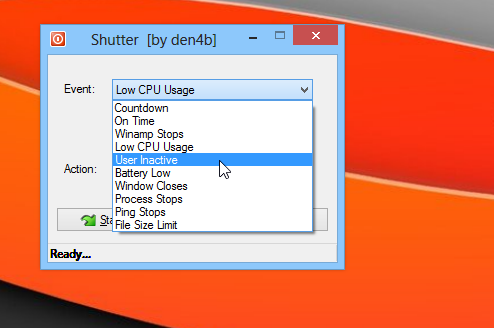
Ďalším krokom je výber súvisiacej akcie amáte k dispozícii slušnú škálu možností, ako sú vypnutie, reštart, odhlásenie, uzamknutie pracovnej stanice, spánok, dlhodobý spánok, zavesenie, vypnutie monitora, vypnutie zvuku / obnovenie hlasitosti a budík. Po výbere požadovanej akcie je dobré ísť; stačí kliknúť na tlačidlo Štart a zvyšok nechať na Shutter.
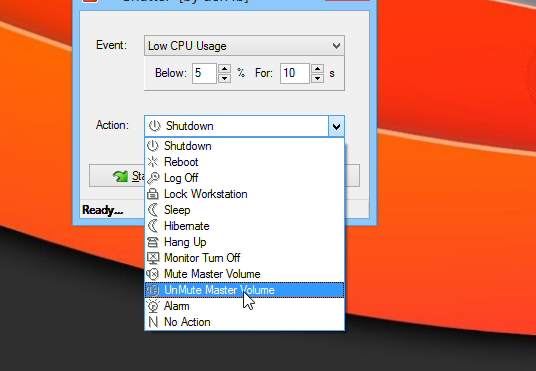
Rôzne nastavenia špecifické pre aplikáciu môžete nakonfigurovať v okne Možnosti na kartách Všeobecné, Na akcii, Na akcii Extra a Webové rozhranie.
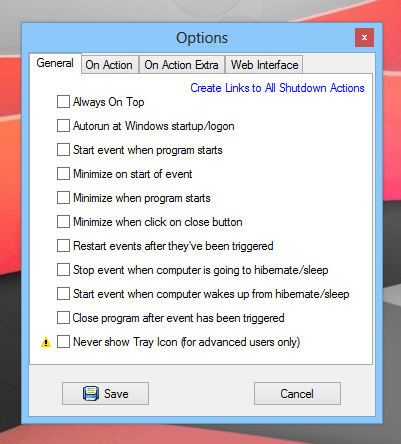
Na akciu a na akciu Extra sú skôrzaujímavý; Okrem definície hlavnej akcie môžete určiť aj ďalšie čiastkové akcie, ktoré sa s nimi majú vykonať. V časti On Action môžete určiť vlastné upozornenie, ktoré sa zobrazí po vykonaní akcie. Okrem toho môžete zavesiť akékoľvek aktívne modemové pripojenia alebo vynútiť zatvorenie aplikácií, aby sa procesy zablokovania alebo reštartu nezasekli.
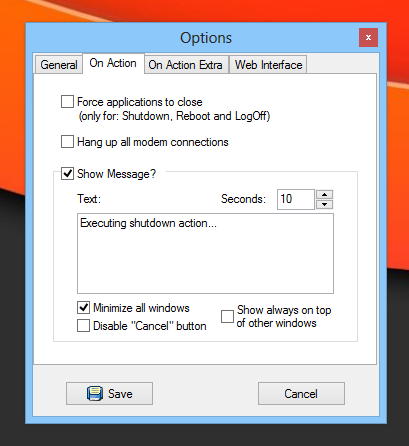
Karta On Action Extra vám poskytuje párneďalšie spôsoby vyladenia reakcií na akciu, vrátane spôsobu spustenia ľubovoľného programu popri hlavnej akcii, prehratia vlastného zvuku alebo zatvorenia všetkých otvorených okien, ktoré sa zhodujú s konkrétnym kľúčovým slovom v názvoch.
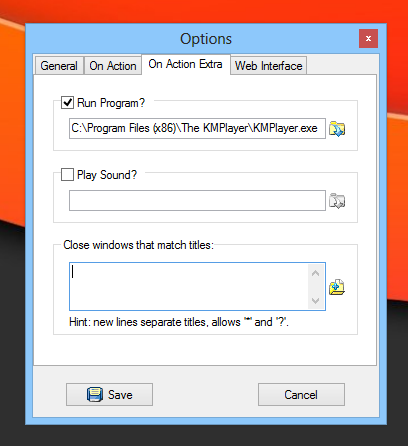
Karta Webové rozhranie sa hodí, ak chcetespúšťať akcie na tomto počítači vzdialene z iného počítača za predpokladu, že je v rovnakej lokálnej sieti. Túto funkciu jednoducho povoľte, vyberte jej IP adresu a port, zadajte používateľské meno a heslo a kliknite na Uložiť. Môžete sa tiež rozhodnúť povoliť alebo zakázať vykonanie príkazového riadku zo vzdialeného počítača.
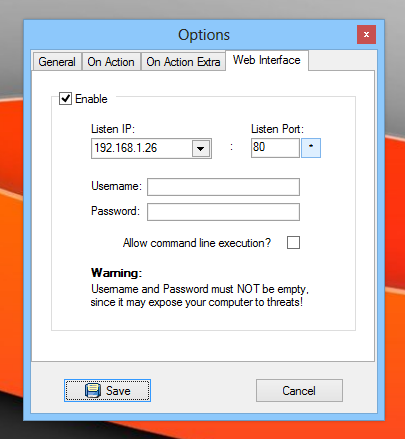
Po dokončení môžete zadať IP adresu na webeprehliadač na spustenie webového rozhrania Shutter, ktoré vám umožňuje prístup ku všetkým činnostiam, ktoré sú k dispozícii v hlavnom programe, na ich diaľkové vykonanie v tomto počítači.
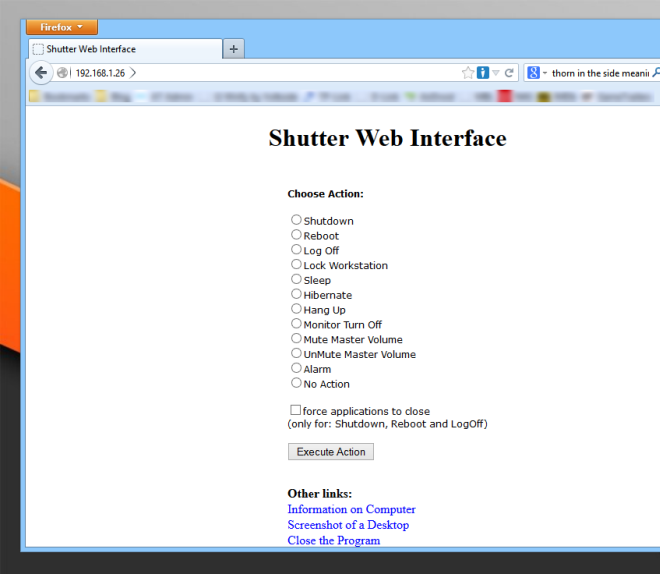
Celkovo je Shutter veľmi užitočný a kompaktnýnástroj, ktorý skutočne funguje dobre na to, na čo je určený, a zatiaľ oň neskladá veľa systémových prostriedkov. Spúšť funguje na všetkých verziách systému Windows. Testovanie sa uskutočnilo na 64-bitovom systéme Windows 8 Pro.
Stiahnite si Shutter













Komentáre